핸드폰, 이제는 1분이라도 지니고 있지 않으면 안 될 정도로 우리에게 없어서는 안 될 전자 제품이 되었습니다. 따라서 핸드폰이 먹통이 되거나 망가지면 초조해지는 분들 대부분일거라고 생각합니다. 잘 사용하던 핸드폰이 갑자기 버그가 생기면, 답답함은 기본이고 연락을 취해야 하는 급한 상황이라면 더욱 난감하셨을 겁니다. 그래서 오늘은 다양한 버그들 중에서도 최근에 자주 일어난 아이폰 16/13 핑크색 스크린 버그에 대해 이야기해 보려고 합니다.

1 부: 아이폰 17 핑크색 화면이 나타난 원인
화면 색상 자체에 버그가 발생하는 문제인데, 물론 당장은 눈이 피로해도 사용엔 문제가 없을 수 있기 때문에 대수롭지 않게 생각하시는 분들도 있겠지만, 추가적인 소프트웨어 오류가 발생할 수 있기 때문에 방치보다는 빠른 해결이 중요합니다. 특히나 아이폰 16/13 핑크색 버그도 최근 많이 발견되고 있기 때문에 집중해서 봐주시기 바랍니다.
아이폰 핑크색 화면, 대체 왜 나타나는 것일까요? 잠재적인 하드웨어 측면의 결함인 경우의 사례도 발견되었지만, 애플측에서 발표한 바로는 하드웨어 측면 결함 증거는 발견할 수 없고, 소프트웨어 측면 문제라고 하는데요. 아이폰 16/13 핑크색 화면 버그가 발생했다면 다음과 같은 방법으로 문제를 해결할 수 있습니다. 혹여라도 아이폰 핑크색 화면으로 해결법을 찾아보시는 분들이라면 다음 순서대로 진행해보시기 바랍니다.
2 부: 아이폰 17 핑크색 화면 버그를 해결하는 방법
1. 아이폰을 재시작하기
우선 모든 버그의 기본 방법은, 전자 기기를 재시작해 보는 것이죠. 아이폰 17 핑크색 화면 버그 역시 기기 자체를 종료했다가 재시작하면서 버그가 해결되는지 확인해보십시오. 이와 같은 방법으로 생각보다 많은 유저분들이 버그 문제를 해결할 수 있다는 경우가 많기 때문에 가장 기본적으로 취해야 할 방법이라고 생각합니다.
- iPhone X 및 이후 모델: 전원 끔 슬라이더가 나타날 때까지 측면 버튼과 음량 버튼 중 하나를 길게 누릅니다. 슬라이더를 드래그한 다음 기기가 꺼질 때까지 30초 동안 기다리고 Apple 로고가 표시될 때까지 iPhone의 오른쪽에 있는 측면 버튼을 길게 누릅니다.
- iPhone SE(2세대 및 3세대), 8, 7 또는 6: 전원 끔 슬라이더가 나타날 때까지 측면 버튼을 길게 누르고 슬라이더를 드래그한 다음 기기가 꺼질 때까지 기다립니다. Apple 로고가 표시될 때까지 측면 버튼을 길게 누릅니다.
- iPhone SE(1세대), 5 및 이전 모델: 전원 끔 슬라이더가 나타날 때까지 상단 버튼을 길게 누릅니다. 슬라이더를 드래그하여 아이폰 전원을 끕니다. Apple 로고가 표시될 때까지 상단 버튼을 길게 누릅니다.
2. 핑크색 화면이 나타나게 했던 앱을 지우기
두 번째는 바로 핑크색 화면 또는 분홍줄을 나타나게 했던 앱을 삭제하는 건데요. 해당 앱을 사용하였을 때, 갑자기 버그가 발생했다면 관련 앱과의 충돌로 인하여 버그가 발생했을 수도 있기 때문에 해당 앱을 삭제하는 것도 방법이 될 수 있습니다.
3. 아이마이폰 픽스포를 이용하여 문제 수정하기

하지만 위와 같은 방법은 해결이 되지 않을수도, 혹은 해결이 되었다고 해도 다시 재발할 수 있기 때문에 추가적인 방법이 필요하다면 세 번째 방법인 아이마이폰 픽스포(iMyFone Fixppo)를 이용하여 문제를 수정하는 방법이 있죠. 해당 어플을 사용하면, 다양한 버그들의 시스템 문제를 손쉽게 해결할 수 있는 방법인데요. 가장 중요한 사용의 편리성, 그리고 보안 측면도 믿을 수 있으며 아이폰 수리점보다 저렴한 비용으로 쉽게 해결할 수 있습니다.
주요 기능
- 로고 화면이나 검은 화면에 멈춤 등과 같은 다양한 iOS 시스템 문제 해결합니다.
- 아이폰, 아이패드 비밀번호 없이 공장초기화합니다.
- 무료로 아이폰을 복구 모드로 들어가거나 나가게 합니다.
- iOS 26을 포함한 모든 iOS 버전 및 애플 기기가 지원됩니다.
사용 방법:
단계 1.아이마이폰 픽스포를 다운로드하고 설치합니다.
단계 2.픽스포를 실행하여 애플 시스템 수리 > 표준 모드를 선택합니다.

단계 3.아이폰을 PC에 연결하고 펌웨어 버전을 선택하고 다운로드합니다.

시작을 클릭하면 아이폰을 수정하기 시작합니다. 문제가 수정되면 아이폰이 자동 재부팅됩니다.

4. 아이폰을 최신의 iOS 버전으로 업데이트하기
네 번째 방법은 아이폰을 최신 iOS 버전으로 업데이트 해보는 것입니다. 아이폰 설정 > 일반 > 소프트웨어 업데이트에 들어가서 설치를 해보는 것입니다. 업데이트하기에 오류가 생기면 아이폰 업데이트 오류 해결 방법을 참고하세요.
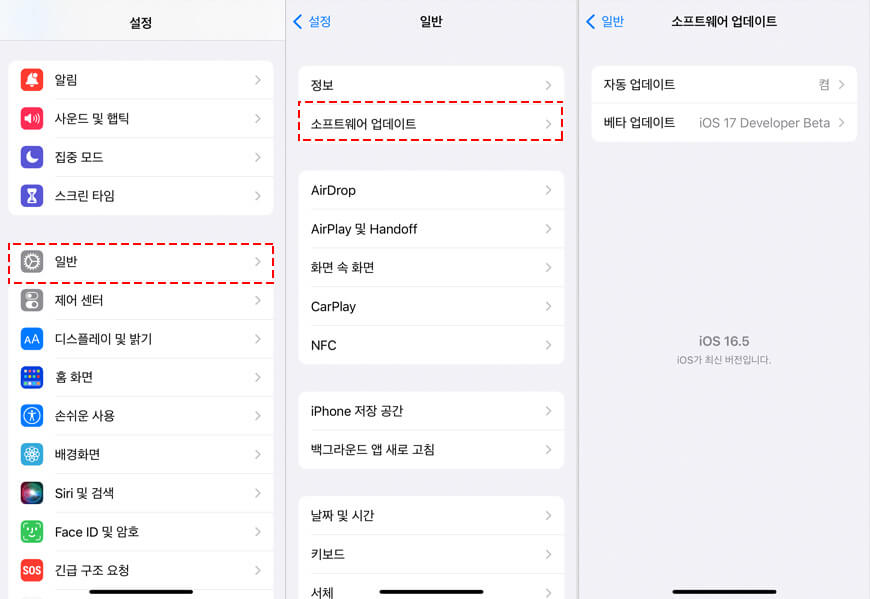
5. 아이폰을 초기화하기
다섯번째 방법은 바로 초기화인데요. 아이폰 자체를 초기화하여 셋팅 초기값으로 모든 설정을 바꾸어 재시작을 해보는 것이죠. 설정 > 일반 > 재설정 > 모든 콘텐츠 및 설정 지우기로 이동하여 모든 데이터를 지웁니다.

6. 애플 고객서비스 센터에 찾아가기
위와 같은 방법을 시도해도 해결되지 않는다면, 애플 고객서비스 센터에 찾아가 보는 것이 좋습니다. 하지만 아마도 위의 방법으로 왠만한 아이폰 사용 시 핑크색 버그 문제 해결이 되는 것으로 알고 있기 때문에 차근차근 방법을 시도해 보시면 좋을 것 같습니다.
결론
오늘은 아이폰 사용 시, 자주 나타나는 핑크 화면 버그에 관련한 문제를 다루어 보았습니다. 일반적으로 해결할 수 있는 기초적인 방법들 이외에 새로운 방법들도 함께 적어 보았는데요. 버그 발생 시, 당황하지 말고 말씀드린 방법을 시도해 보시면서 순조롭게 문제 해결하시기를 바라겠습니다. 빠르게 문제를 해결하고 싶다면 아이마이폰 픽스포를 사용해 보는 게 좋습니다.



















